Předpokládejme, že chcete, aby Access udělal akci bezprostředně před nebo po přidání, aktualizaci nebo odstranění dat v tabulce. Můžete to udělat přidáním datových maker do události tabulky. I když se práce s makry může na první pohled zdát trochu zatěžující, tady jsou základní kroky, které vám pomůžou začít. Podívejte se také na další témata maker, která jsou k dispozici na konci tohoto článku.
Poznámka: Pokud pracujete s desktopovou databází, postupujte následovně.
-
Otevřete tabulku a na kartě Tabulka klikněte na událost, do které chcete makro přidat. Pokud například chcete vytvořit datové makro, které se spustí po odstranění záznamu z tabulky, klikněte na Po odstranění.
Poznámka: Pokud už má událost přidružené makro, zobrazí se její ikona zvýrazněná.
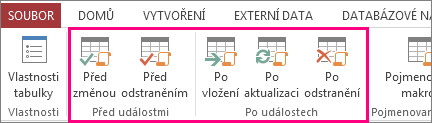
Access otevře Tvůrce maker. Pokud bylo pro tuto událost dříve vytvořeno makro, Access zobrazí existující makro.
-
Přidejte akce, které má makro provádět.
-
Uložte a zavřete makro.
Tvůrce maker vám sice může pomoct s vytvořením nebo úpravou makra, ale pokud jste makra nepoužili, získejte přehled o makrech nebo další informace o práci s datovými makry. Můžete se také chtít dozvědět o vytváření maker uživatelského rozhraní.










